Se desideri catturare un ritratto di cane in studio, è importante preparare l'immagine in modo ottimale già nella prima fase di lavorazione. Lightroom offre gli strumenti ideali per ottimizzare l'immagine prima di ulteriori modifiche in Photoshop. In questa guida ti spiego passo dopo passo come concepire la base di editing in Lightroom.
Principali risultati Considerare la correzione dell'obiettivo, l'adattamento del contrasto e lavorare miratamente con la nitidezza sono passi fondamentali per ottenere un risultato gradevole. Fai particolare attenzione a mantenere lo sfondo chiaro e neutro per poter successivamente effettuare uno scambio ottimale in Photoshop.
Guida passo-passo
Per prima cosa, apri la tua immagine in Lightroom e vai alla scheda di sviluppo. Questa è l'area in cui puoi lavorare con le varie impostazioni. Troverai tutte le opzioni rilevanti sul lato destro in schede a discesa. Qui procederemo con la prima preparazione dell'immagine: la base di editing, per poi affinarla ulteriormente in Photoshop.
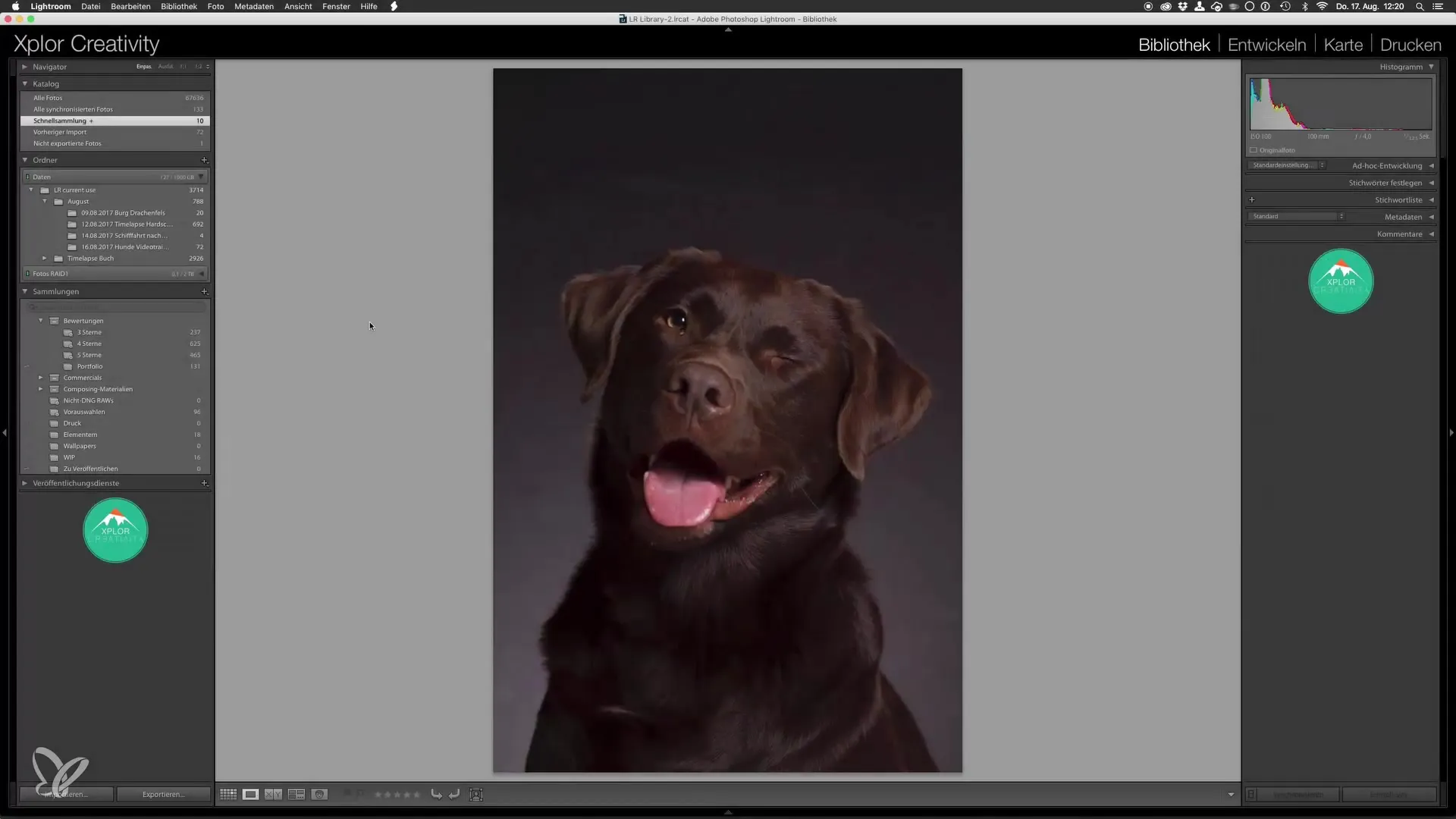
1. Correzione dell'obiettivo
Il primo passo che dovresti fare è attivare la correzione dell'obiettivo. Attivando le caselle corrispondenti, Lightroom rimuove le distorsioni e le vignettature che possono influenzare l'immagine. Questo di solito avviene automaticamente, poiché il programma riconosce quale obiettivo è stato utilizzato. Prima di continuare, dovresti confrontare le modifiche: attiva e disattiva la correzione dell'obiettivo per rendere visibili le differenze.
2. Adattare le impostazioni di base
Dopo la correzione dell'obiettivo, vai alle impostazioni di base. Qui è importante mantenere lo sfondo il più grigio e chiaro possibile. L'obiettivo è poter anche successivamente effettuare un semplice scambio dello sfondo in Photoshop. Ti assicurerai che ci sia poco contrasto nell'immagine e che non ci siano valori estremi di nero o bianco rappresentati.
Inizia sollevando le zone d'ombra. Alza l'esposizione a circa 0,75 per creare una base ben illuminata. Fai anche attenzione a ridurre un po' le luci per evitare aree sovraesposte.
3. Aumentare la chiarezza
Per mettere in risalto i dettagli nel pelo, dovresti regolare la chiarezza. Un valore più elevato intensifica la texture e fa risaltare meglio il pelo del cane. Dai un'occhiata alla raccomandazione di aumentare leggermente il valore della chiarezza in questo passaggio e controlla l'impatto dell'effetto. Noterai che questo rende l'immagine più attraente, anche nella lavorazione successiva.

4. Ottimizzare la curva di gradazione
Passa alla curva di gradazione e assicurati di aver attivato l'opzione parametric. Vai nei mezzi toni scuri e regola per schiarire leggermente l'immagine. Questa regolazione assicura che l'immagine abbia un aspetto chiaro, che è importante per la lavorazione in Photoshop. Fai attenzione a regolare anche leggermente i mezzi toni chiari per promuovere la profondità dell'immagine ed evitare i punti luce.

5. Controlla l'istogramma
Controlla l'istogramma della tua immagine. L'obiettivo è che appaia bilanciato, senza aree nere o bianche. Un istogramma ben distribuito garantisce un ampio intervallo di contrasto, necessario per la successiva lavorazione. Puoi apportare le modifiche fino a quando l'istogramma non corrisponde alle tue esigenze.
6. Aggiungere nitidezza di base
L'ultimo passo in Lightroom è applicare una nitidezza di base. Questa nitidezza non è la lavorazione finale — questa avverrà successivamente in Photoshop. Imposta il valore su 50 e lavora con il cursore di mascheratura. Tieni premuto il tasto ALT mentre muovi il cursore. Questo ti mostrerà quali aree dell'immagine vengono messe a fuoco. È importante mantenere lo sfondo sfocato per concentrare l'attenzione sul cane. Un valore di mascheratura di 50 è frequentemente ottimale.
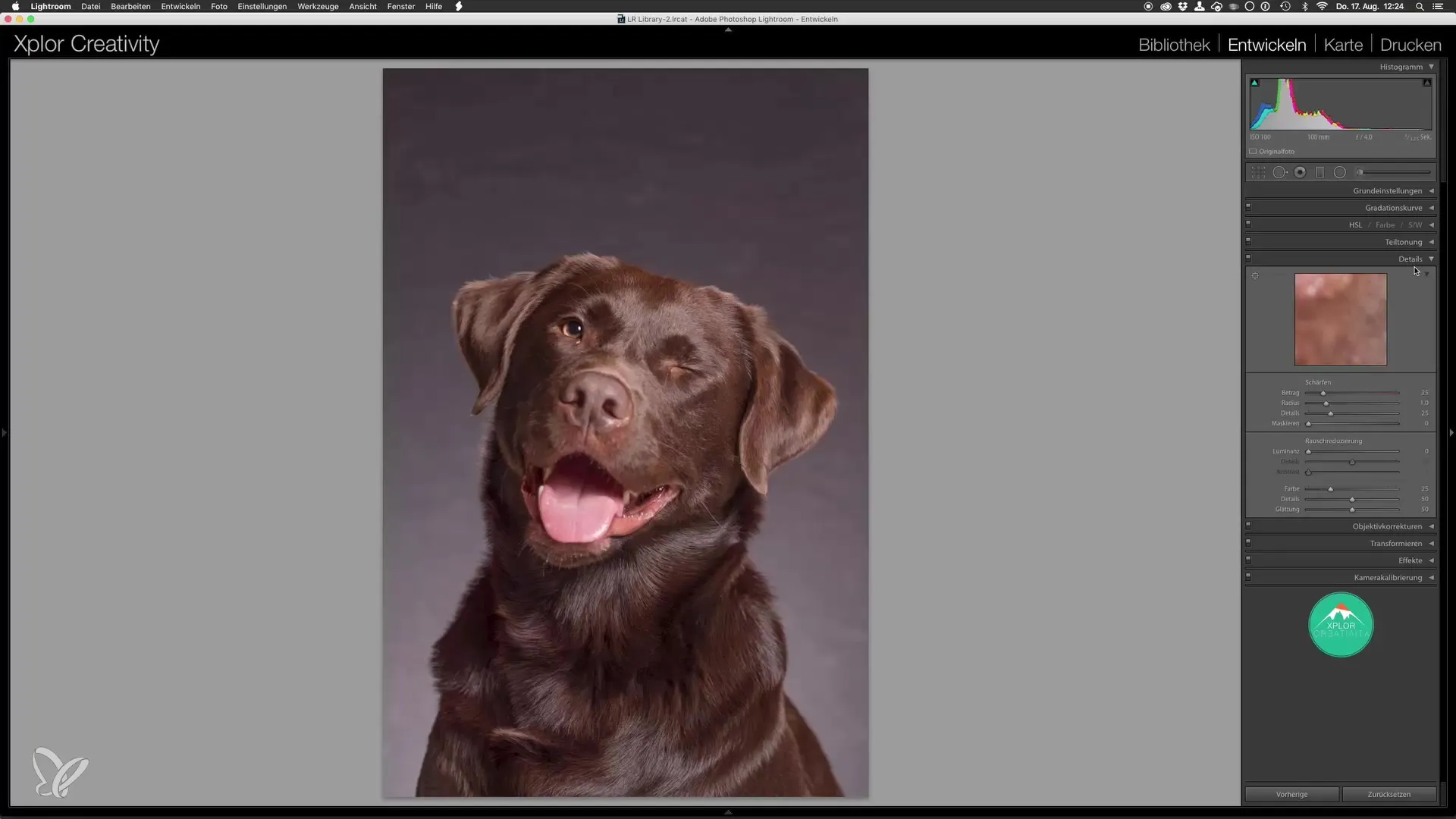
Riepilogo – Passo per Passo: Ritratti di Cani in Studio – Elaborazione di Base in Lightroom
La preparazione di un ritratto di cane in Lightroom comprende diversi passaggi cruciali, che vanno dalla correzione dell'obiettivo all'adattamento dell'esposizione fino alla nitidezza. Essere consapevoli delle proporzioni di contrasto e rimuovere le distorsioni ti permette di creare una base ottimale per ulteriori lavorazioni in Photoshop.
Domande frequenti
Come faccio a eseguire la correzione dell'obiettivo?Attiva la correzione dell'obiettivo nelle impostazioni di base per rimuovere automaticamente distorsioni e vignettature.
Perché è importante un colore di sfondo chiaro?Uno sfondo chiaro facilita lo scambio in Photoshop ed evita contrasti fastidiosi nell'immagine.
Cos'è il cursore di mascheratura?Il cursore di mascheratura consente di affilare solo determinate aree dell'immagine, mantenendo l'attenzione sugli oggetti principali, mentre lo sfondo rimane sfocato.
Qual è il ruolo dell'istogramma?L'istogramma mostra l'ampiezza dei toni dell'immagine e assicura che non ci siano valori estremi di nero o bianco che potrebbero influenzare la successiva lavorazione.


